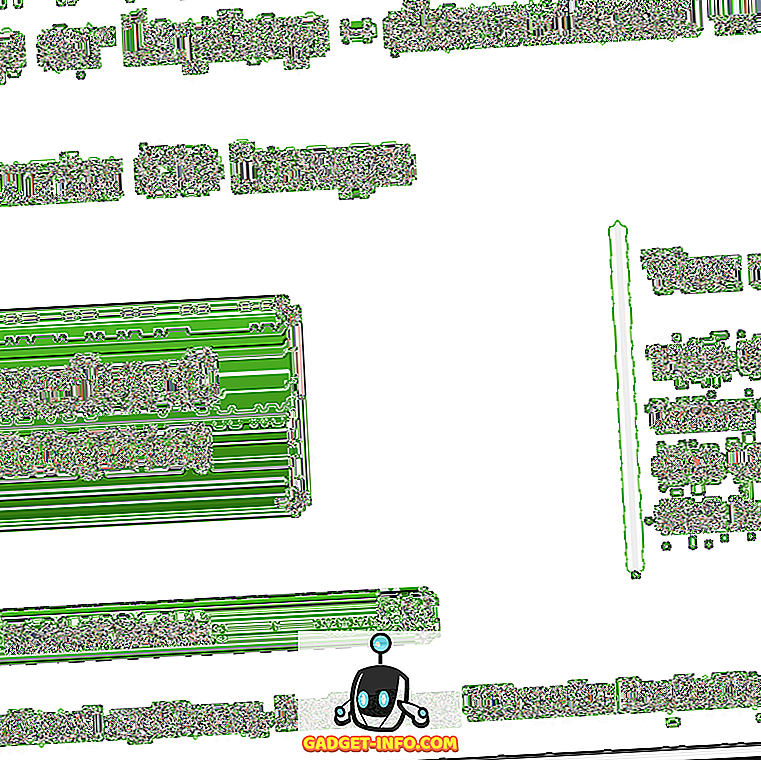Spoločnosť Samsung spustila svoje nové vlajkové zariadenia, Galaxy S9 a Galaxy S9 +. Zatiaľ čo sa tieto zariadenia môžu pochváliť najvyšším hardvérom a vynikajúcim výkonom, výkonní užívatelia určite chcú viac zo svojich zariadení. Po uvoľnení zdrojov jadra pre obe zariadenia oficiálna podpora TWRP prišla aj na nové vlajkové lode spoločnosti Samsung. Takže ak ste niekto, kto chce na svojom zariadení nainštalovať vlastné zotavenie a potom pokračovať na root, prečítajte si ho, pretože vám ukážeme, ako:
Nainštalujte TWRP na Galaxy S9 / S9 Plus
Poznámka : Nasledujúca metóda naformátuje vaše zariadenie, preto sa uistite, že ste zálohovali všetky dôležité údaje. Skúšala som metódu na mojom Galaxy S9 Plus, ale metóda by mala zostať rovnaká aj pre S9. Tiež nasledujúca metóda platí iba pre varianty Exynos a nebude fungovať na modeloch Snapdragon. Tiež nasledujúcimi krokmi vyprší spoločnosť Samsung Knox, čím zruší vašu záruku.
1. Najskôr prejdite na položku Nastavenia -> Informácie o telefóne -> Informácie o softvéri . Klepnite na tlačidlo "Vytvoriť číslo" sedemkrát, aby ste povolili možnosti vývojára.

2. Ďalej prejdite na položku Nastavenia -> Možnosti vývojára a povoľte prepnutie vedľa položky Odblokovanie OEM.

3. Teraz do svojho počítača stiahnite a extrahujte balík ODIN spoločnosti Samsung .

4. Stiahnite súbor ".tar" z obrázku TWRP zle :
Galaxy S9: (obrázok TWRP) Galaxy S9 +: (obrázok TWRP)
5. Teraz vypnite zariadenie a potom ho znova spustite do režimu prevzatia stlačením tlačidla [VOLUME DOWN] + [BIXBY] + [POWER] približne na cca. 15 sekúnd. Teraz dostanete varovnú správu. Stlačením tlačidla [VOLUME UP] sa dostanete do režimu preberania.

6. Otvorte Odin . Kliknite na tlačidlo [AP] a prehliadajte stiahnutý súbor TWRP ".tar".

7. Pripojte svoj smartphone k počítaču. Teraz dostanete upozornenie na ľavej strane ODIN, že vaše zariadenie bolo pripojené.

Poznámka : Ak váš počítač nedokáže rozpoznať vaše zariadenie, nainštalujte ovládače USB od spoločnosti Samsung pre vaše zariadenie.
8. Teraz podržte v telefóne tlačidlo [ZVÝŠIŤ HLASITOSŤ] + [BIXBY] + [POWER] a v ODIN kliknite na tlačidlo "Štart". Blikajúci proces by mal teraz začať. Nenechávajte kombinácie tlačidiel, kým nezadáte TWRP.

Poznámka : Môžete dostať obrazovku s upozornením, že zariadenie sa nepodarilo inicializovať. V takom prípade jednoducho klepnite na "Obnoviť" a naformátujte zariadenie. Znova nastavte svoje zariadenie a zopakujte kroky 1-8.
9. Teraz, keď sa dostanete do obnovy TWRP, zobrazí sa vám varovná správa o systémovom oddiele. Posunutím dolného posúvača doprava povolíte úpravy. Akonáhle sa dostanete do hlavnej ponuky TWRP, prejdite na položku Wipe -> Format Data a zadajte "yes" a stlačte enter. Obnova teraz naformátuje vaše dáta.

10. Teraz, keď boli vaše dáta naformátované, prejdite na položku Reboot -> Recovery na reštartovanie TWRP.

11. Po reštartovaní do TWRP stiahnite na svojom počítači dm-verity a silový disabler zip na svojom počítači a preneste ho na svoj smartphone cez USB. Potom prejdite na položku Inštalovať v aplikácii TWRP a prehliadnite stiahnutý súbor a prehrajte ho.

12. Teraz, keď ste na svojom smartfóne bleskli súbor dm-verity, reštartujte zariadenie a nastavte ho pomocou svojho účtu a ďalšie. TWRP je inicializovaný a plne funkčný v tomto štádiu.
Root Galaxy S9 / S9 Plus
Poznámka : Nasledujúca metóda poskytuje prístup k zariadeniu root pomocou zariadenia SuperSU. V čase tohto písania Magisk NIE JE podporovaný na Galaxy S9 alebo S9 +. Tutorial budeme aktualizovať po vydaní aktualizácie pre Magisk.
1. Teraz, keď ste zariadenie úplne nastavili, vypnite zariadenie a potom ho znova spustite podržaním tlačidla [VOLUME UP] + [BIXBY] + [POWER].

2. Prevezmite súbor N965F_root_OEM_issue_devices.zip do počítača a preneste ho do zariadenia cez USB.
3. Teraz v obnovení TWRP klepnite na "Install" a vyhľadajte súbor, ktorý ste práve prevzali a blikajte .

4. Počas blikania vás inštalatér požiada o rôzne možnosti. Zvoľte "Áno" pre obidve "OEM Patch" a "Root with SuperSU" . Po dokončení reštartujte zariadenie. Vaše zariadenie Samsung Galaxy S9 / S9 + by teraz malo byť zakorenené v systéme SuperSU.

POZRI TIEŽ: Galaxy S9 Plus Recenzia: S8 Refinement alebo viac?
Nainštalujte TWRP a zakopnite svoj Galaxy S9 / S9 +
Takže, to bolo! Zatiaľ čo ja osobne preferujem všestrannosť zakorenenia svojho zariadenia s Magiskom, zdá sa, že SuperSU pracuje v pohode. A teraz, keď máte na vašom zariadení prístup k koreňu, ako sa môžete dozvedieť o niektorých skvelých veciach, ktoré môžete so zariadením urobiť. Tiež s nami zdieľajte svoje skúsenosti s celým procesom zakoreňovania spolu s akýmikoľvek otázkami v nižšie uvedených komentároch.